A körlevélkészítési funkcióval tömeges leveleket készíthet és küldhet, illetve borítékokat és címkéket hozhat létre. A levelezőlista a körlevél adatforrása. A Word a levelezőlista adatait használja fel, és beszúrja őket a körlevél-dokumentumba.
Címzettlista rendezése
A címzettlista rendezéséhez több lehetőség közül is választhat. Az alábbi lépések csak egy példát mutatnak arra, hogy milyen műveleteket lehet elvégezni a rekordok rendezéséhez.
-
Válassza a Rekordok rendezése mező lefelé mutató nyilát, válassza ki a rendezni kívánt oszlopnevet a Excel levelezőlistában, majd válassza a Növekvő vagy a Csökkenő rendezési sorrendet.
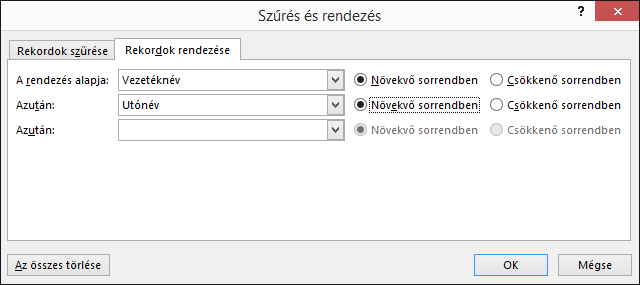
-
(Nem kötelező) Válassza az Utána legördülő lista lefelé mutató nyilát, válassza ki annak a második oszlopnak a nevét, amely szerint rendezni szeretne, majd a rendezési sorrendben válassza a Növekvő vagy a Csökkenő lehetőséget.
-
(Nem kötelező) Ismételje meg a 2. lépést, ha egy másik oszlopnevet kell hozzáadnia a rendezéshez.
-
Kattintson az OK gombra a rendezés eredményének megtekintéséhez.
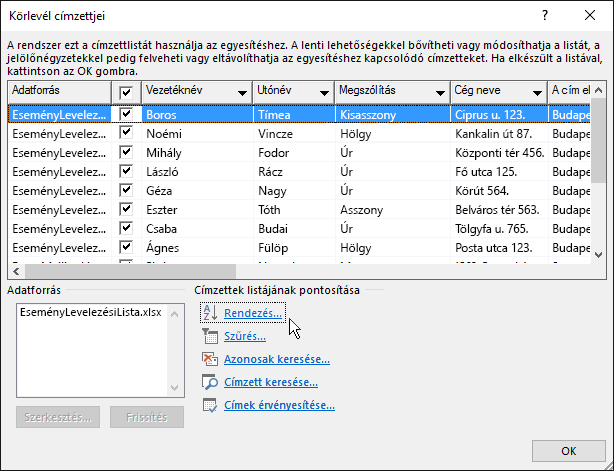
Megjegyzés: A címzettlista most már betűrend szerinti növekvő sorrendben áll.
Lásd még
Tekintse meg a Körlevélkészítés a következő szintre – Ingyenes oktatóvideó.
Esetenként előfordulhat, hogy nincs szükség minden adatra a körlevélcímzettek listájában. Lehetősége van arra, hogy csak bizonyos személyeket jelöljön ki a listából, illetve rendezheti és szűrheti is az adatokat, így csak a szükséges információk szerepelnek majd a körlevélben.
A lista rendezése csoportok kereséséhez
A címzettek listáját tetszés szerint csoportosíthatja az adatok szerint.
-
Válassza a Levelezés >Címzettekszűrése lehetőséget.
-
Válassza a Rekordok rendezése > a Rendezés szempontja lehetőséget, és válassza ki a rendezni kívánt mezőnevet.
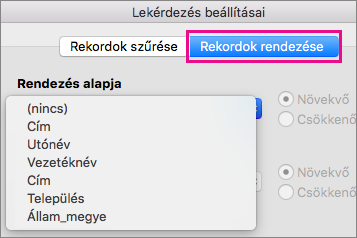
Ha több mező szerint szeretne rendezni, válassza a Majd a Szempont lehetőséget, majd jelölje ki a további mezőket, amelyeket rendezni szeretne.
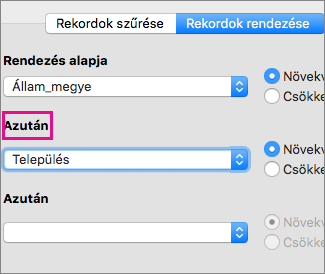
-
Amikor minden mező igényeinek megfelelően rendezett, kattintson az OK elemre.










